Ao incorporar os formulários aos seus processos de trabalho existentes, muitas vezes você pode encontrar limitações muito específicas, como:
- Como gerar links com base na entrada do usuário?
- Como gerar endereços de e-mail automaticamente?
- Como concatenar valores separando-os por vírgula?
Não importa qual seja o caso, aprender como manipular entradas de texto (strings)é uma mão na roda ao construir formulários interativos.
Desta forma, neste guia concentraremos nossa atenção nos exemplos de uso listados acima. A sua imaginação e criatividade não conhecerão limites uma vez que você dominar o uso das Condições e dos Cálculos.
Clique para conferir o formulário de demonstração que utilizamos para basear este guia.
Gerar Links com Base na Entrada do Usuário
1. Crie os campos necessários para que o Link ou a URL possa ser gerada. No formulário de demonstração que estamos utilizando, há apenas dois – um campo para o código do produto (menu suspenso) e um campo para informar se o produto será personalizado ou não (escolha única).
2. Adicione um terceiro campo, de texto, para receber as informações dos demais campos e exibir a URL gerada.
3. A seguir configure o mecanismo da Lógica Condicional da seguinte maneira:
Observe que não foi necessário o uso de operadores matemáticos (ou seja, não precisamos utilizar o sinal de adição (+) para concatenar os textos). Você precisa apenas digitar os termos da URL diretamente e inserir os campos de formulário necessários entre eles quando preciso para compor o endereço.
https://mydomain.com/checkout.php?prod={adicionarCampoAqui}&custom={adicionarCampoAqui}Gerar Endereços de E-mail Automaticamente
Crie os campos necessários para gerar um endereço de e-mail completo. O trecho que vem antes do símbolo de @ (parte local) identifica o nome da caixa de e-mail. Ele é frequentemente o nome de usuário, por exemplo, josedasilva. O trecho após o símbolo de @ (domínio) é o nome do domínio, que representa a esfera administrativa da caixa de e-mail – por exemplo, o nome do domínio de uma empresa poderia ser empresa.com.br.
Em nosso formulário de exemplo, a parte local será inserida em uma caixa de texto e o domínio deverá ser escolhido a partir de um menu suspenso contendo uma lista pré-definida de domínios.
A seguir, esta será a configuração da Lógica Condicional que irá formar o endereço completo concatenado a partir das informações colhidas dos outros campos.
De maneira semelhante ao passo-a-passo anterior, não será necessário utilizar operadores matemáticos para concatenar os textos/strings. Basta digitar os elementos diretamente, no nosso caso, adicionando primeiro o campo de texto, digitando o símbolo @ e então inserindo o campo de menu suspenso.
{adicionarCampoAqui}@{adicionarCampoAqui}Concatenar Valores Separando-os por Vírgula
Neste passo-a-passo, o mesmo princípio se aplica. Adicione os campos necessários, separando-os por vírgula. Certifique-se de que os campos estejam com a indicação A-Z de campo textual (com a cor de fundo marrom-claro).
Confira abaixo algumas dicas ao lidar com textos/strings utilizando Cálculos e Lógica Condicional:
- Qualquer coisa digitada manualmente na área de cálculo será tratada como texto por padrão (com a cor de fundo marrom-claro).
- Sempre que você adicionar um campo do formulário à área de cálculo (clicando no botão Adicionar Campo), este entrará como elemento numérico por padrão (com a cor de fundo preta).
- Para alternar a natureza do campo entre numérico e textual e vice e versa, basta clicar sobre ele.
- Ao pressionar a tecla TAB após digitar um texto/string, você automaticamente insere ele na área de cálculo como um bloco de texto.
Confira o formulário completo para ver a configuração que fizemos em ação ou, se preferir, assista ao pequeno clip de demonstração que preparamos a seguir:
Você ainda pode clonar este formulário para ver em detalhes como ele foi configurando, clique aqui para saber como.
Fique à vontade para copiar o modelo e dar a ele seu próprio toque especial. E claro, não hesite em deixar seu comentário caso tenha alguma dúvida.
Comentários e sugestões são bem-vindos abaixo. Se você tem uma pergunta, escreva para que o Fórum de Suporte possa ajudar você.
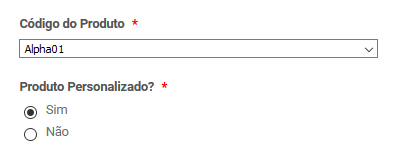
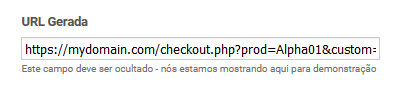
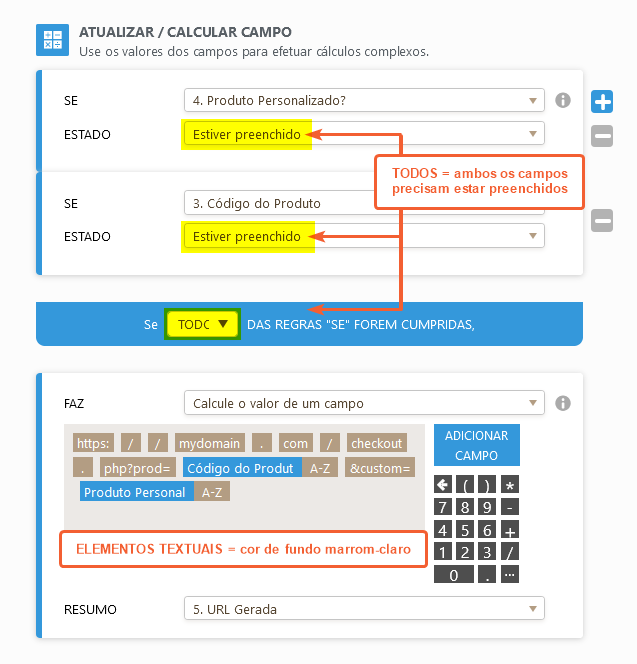
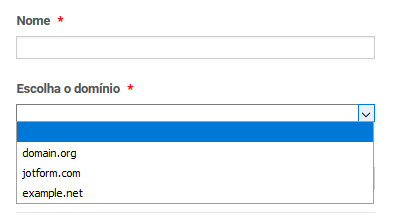
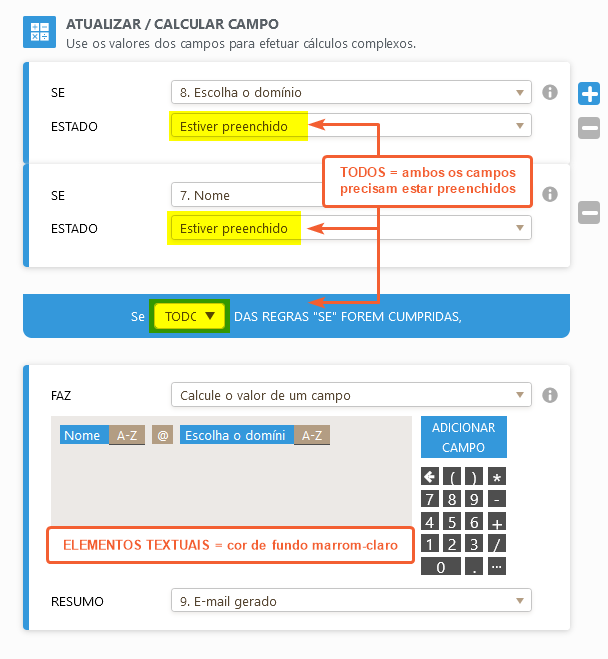
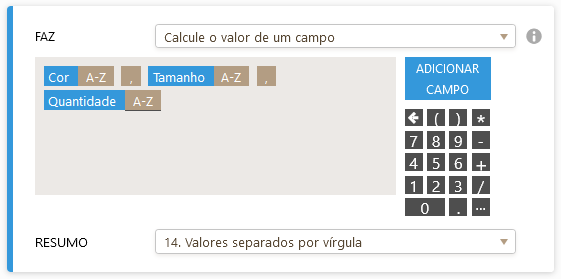
Enviar Comentário: